Extension web Safari
Les extensions web ajoutent des fonctionnalités personnalisées à Safari. Vous pouvez trouver plus d'informations sur les extensions web ici.
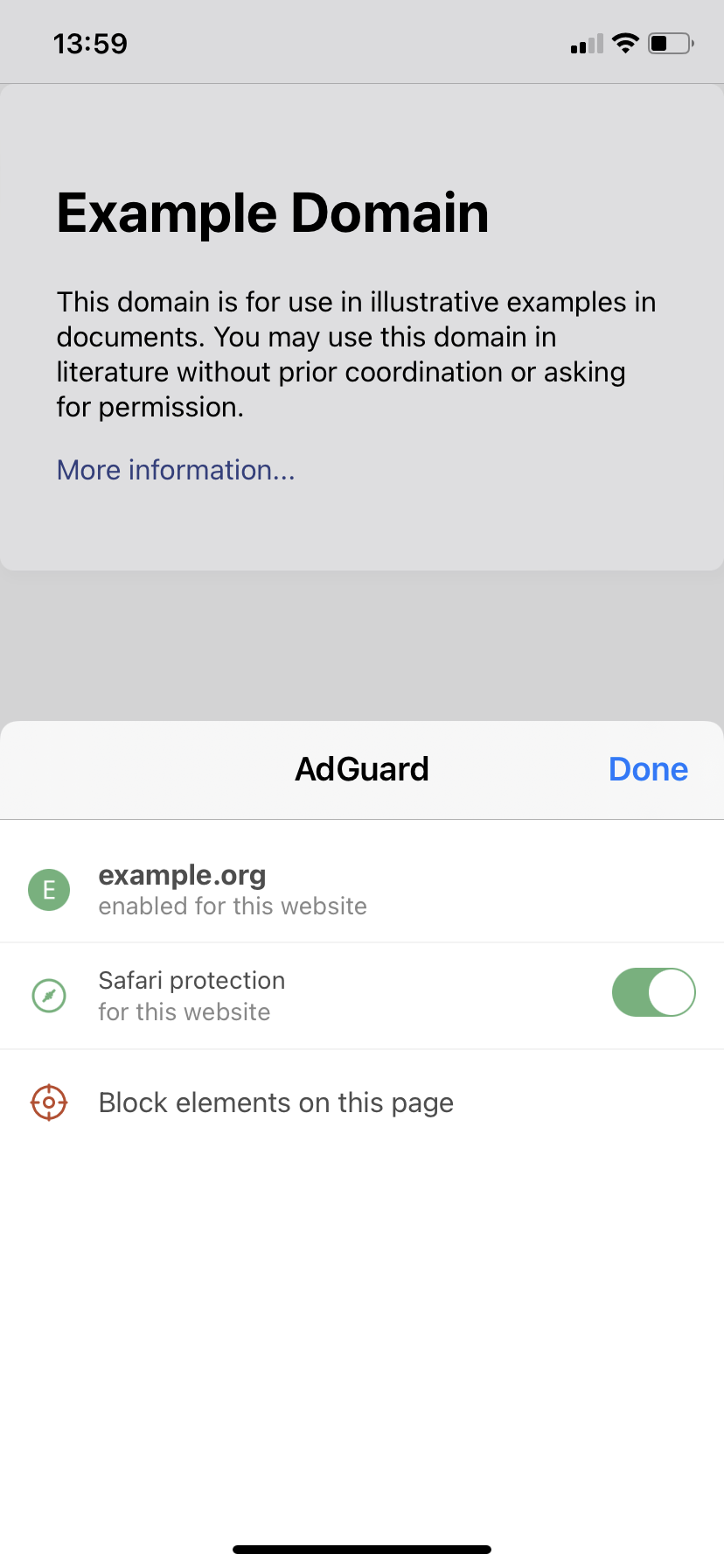
L'extension web Safari d'AdGuard est un outil qui profite des nouvelles fonctionnalités d'iOS 15. Il sert à améliorer les capacités d'AdGuard pour iOS. Avec cela, AdGuard peut appliquer des règles de filtrage avancées et bloquer finalement plus de publicités.
Ce qu'il fait
Par défaut, Safari ne fournit que des outils de base aux bloqueurs de contenu. Ces outils ne permettent pas le niveau de performance que l'on peut trouver dans les bloqueurs de contenu sur d'autres systèmes d'exploitation (Windows, Mac, Android). Par exemple, les applications AdGuard sur d'autres plateformes peuvent utiliser des armes efficaces contre les publicités telles que les règles CSS, les sélecteurs CSS et les scriptlets. Malheureusement, ces instruments sont absolument irremplaçables lorsqu’il s’agit de cas plus complexes comme les publicités pré-roll sur YouTube par exemple.
L'extension web Safari d'AdGuard complète AdGuard en lui donnant la possibilité d'utiliser ces types de règles de filtrage.
En plus de cela, l'extension web Safari d'AdGuard peut être utilisée pour gérer rapidement AdGuard pour iOS directement depuis le navigateur. Appuyez sur le bouton Extensions — c'est celui avec une icône en forme de puzzle, selon le type de votre appareil, elle peut être située à gauche ou à droite de la barre d'adresse. Recherchez AdGuard dans la liste et appuyez dessus.
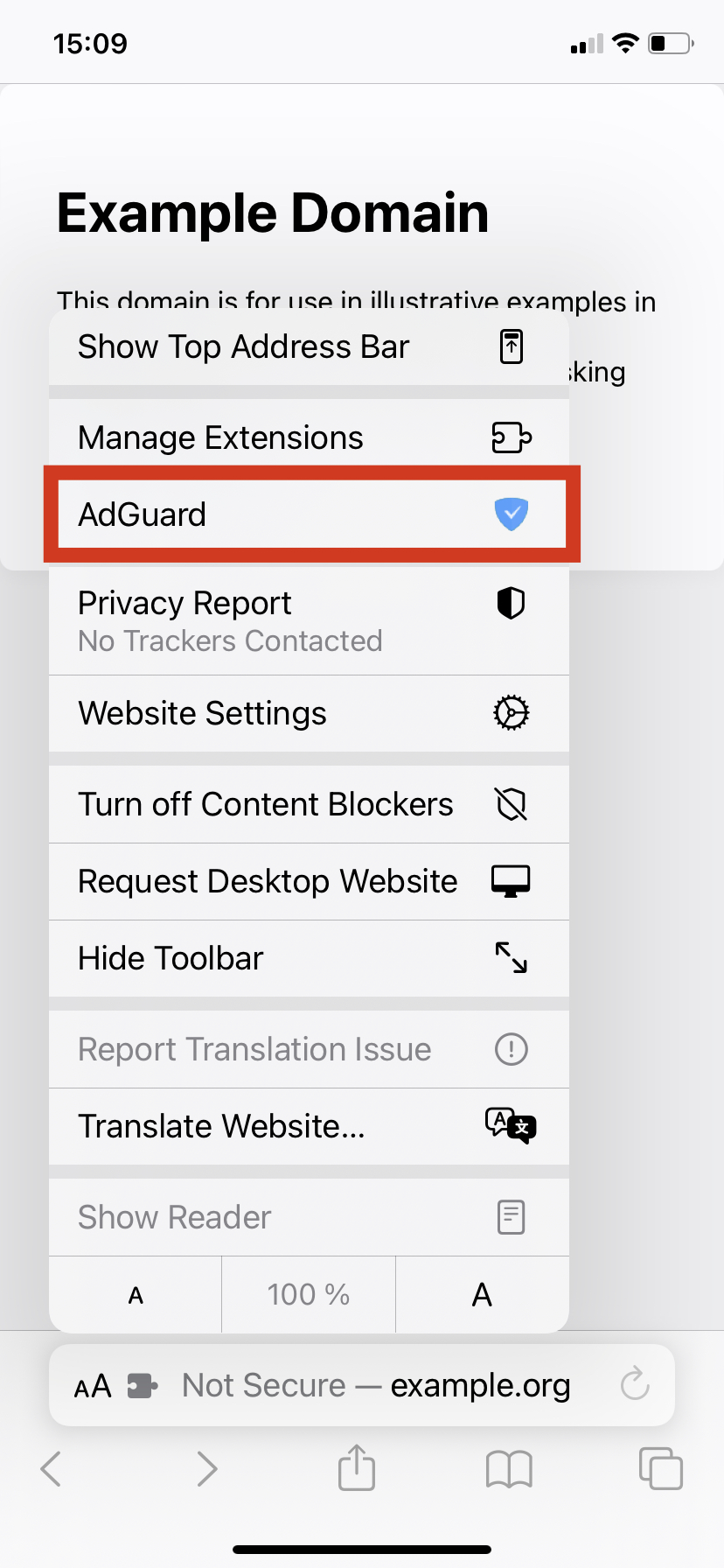
Sur les iPads, l'extension web Safari d'AdGuard est accessible directement en appuyant sur l'icône AdGuard dans la barre d'adresse du navigateur.
Vous verrez la liste d’options suivante :
Activation/désactivation de la protection sur le site. La désactivation de l'interrupteur désactivera complètement AdGuard pour le site web actuel et ajoutera une règle d'exclusion correspondante. Le fait de réactiver l'interrupteur rétablira la protection du site web et supprimera la règle. Un tel changement prendra un certain temps pour prendre effet.
Blocage manuel des éléments sur la page. Appuyez sur le bouton Bloquer les éléments sur cette page pour afficher une fenêtre contextuelle de blocage des éléments. Sélectionnez un élément de la page que vous souhaitez masquer, ajustez la zone de sélection, puis prévisualisez les modifications et confirmez la suppression. Une règle de filtrage correspondante sera ajoutée à AdGuard (que vous pourrez ultérieurement désactiver ou supprimer pour annuler la modification).
Signaler un problème . Balayez vers le haut pour faire apparaître le bouton Signaler un problème. Utilisez-le pour signaler une annonce manquée ou tout autre problème rencontré sur la page en cours.
Comment activer l'extension web Safari d'AdGuard
L'extension web Safari d'AdGuard nécessite l'accès au contenu des pages web pour fonctionner, mais ne l'utilise pas à d'autres fins que le blocage des publicités.
Dans les paramètres iOS
L'extension web n'est pas un outil autonome et nécessite AdGuard pour iOS. Si AdGuard pour iOS n'est pas installé sur votre appareil, veuillez l'installer d'abord et terminer le processus d'intégration pour le préparer au travail.
Une fois terminé, ouvrez Paramètres → Safari → Extensions.
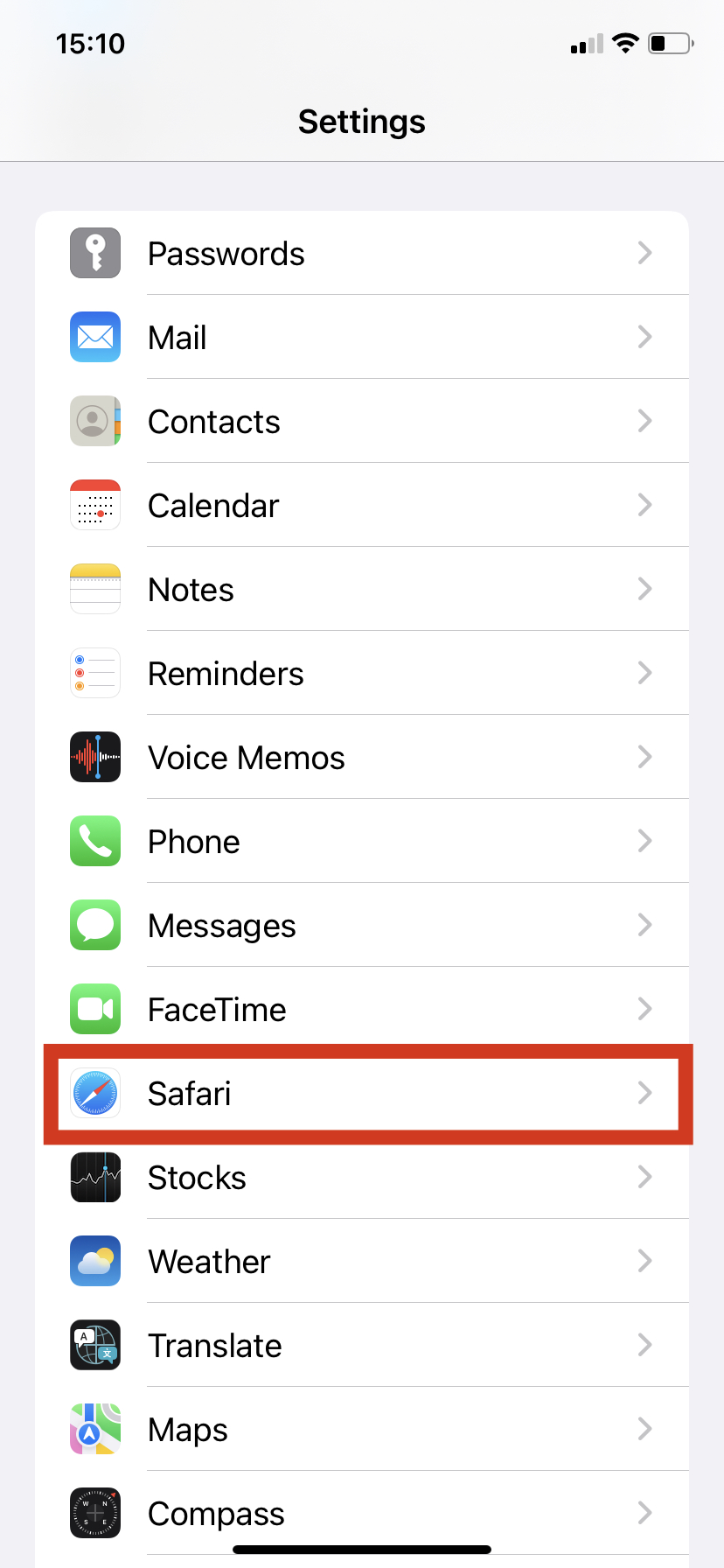
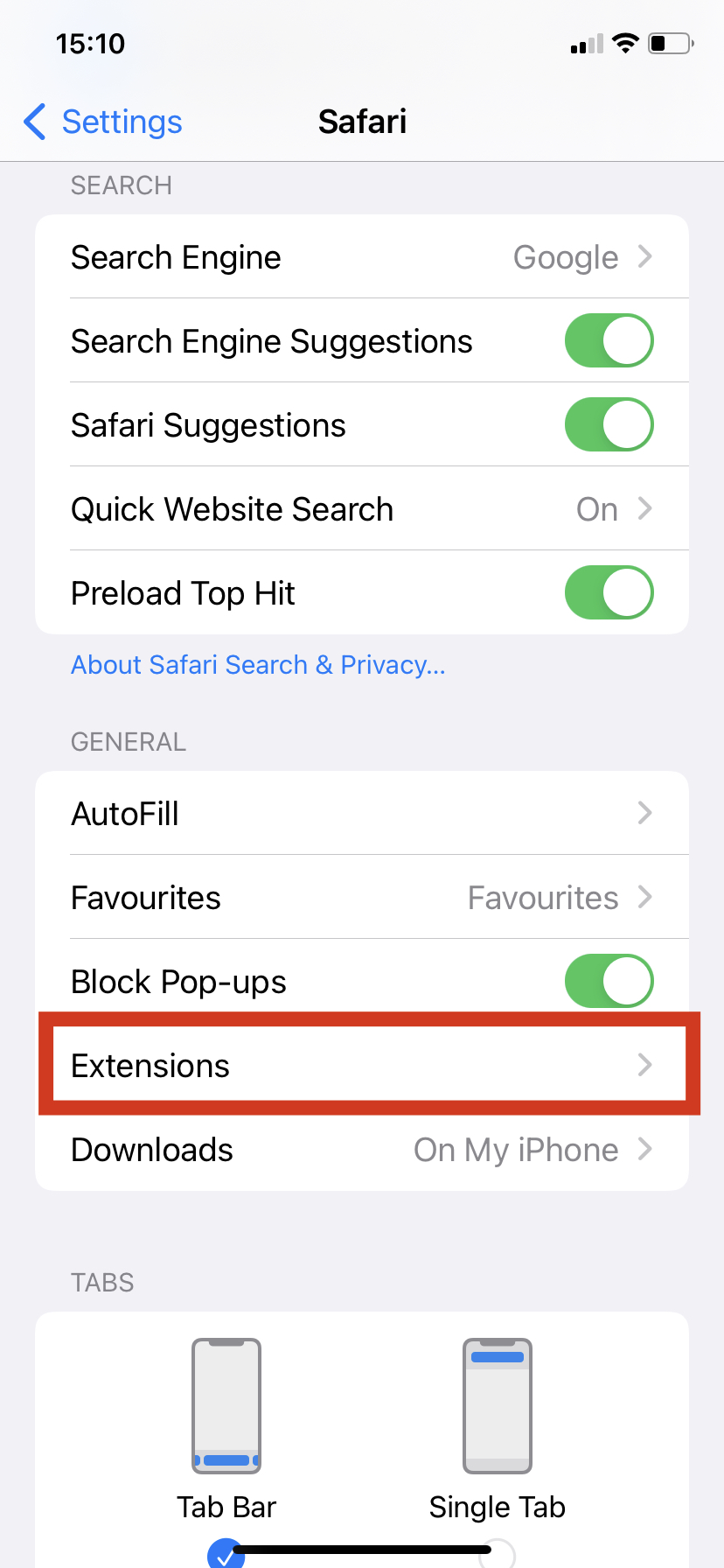
Recherchez la section AUTORISER CES EXTENSIONS , puis recherchez AdGuard parmi les extensions disponibles.
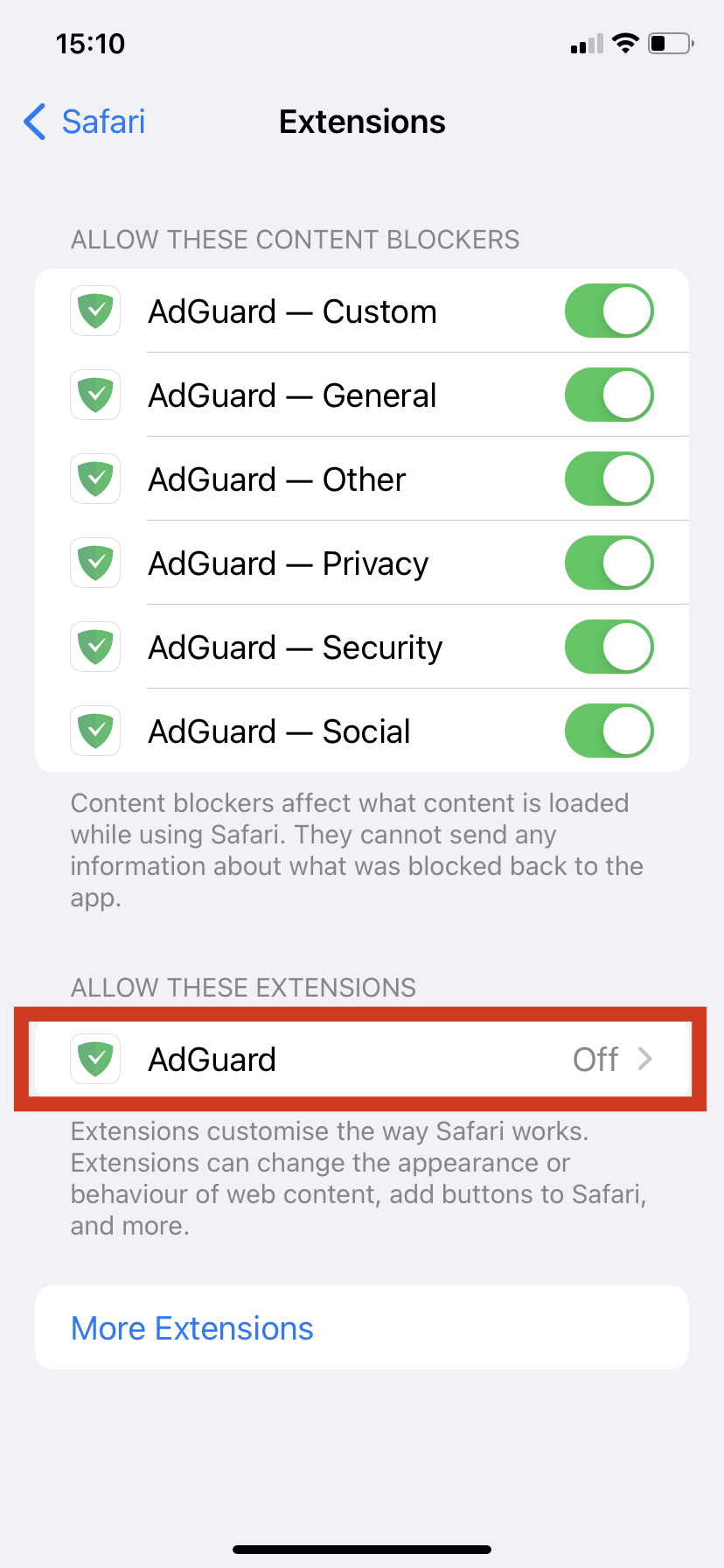
Appuyez dessus, puis activez le commutateur. Sur le même écran, définissez l'autorisation Tous les sites web pour AdGuard sur Autoriser ou Demander. Si vous choisissez Autoriser, vous n'aurez pas à donner votre autorisation à chaque fois que vous visiterez un nouveau site web. En cas de doute, choisissez Demander pour accorder des autorisations par site.
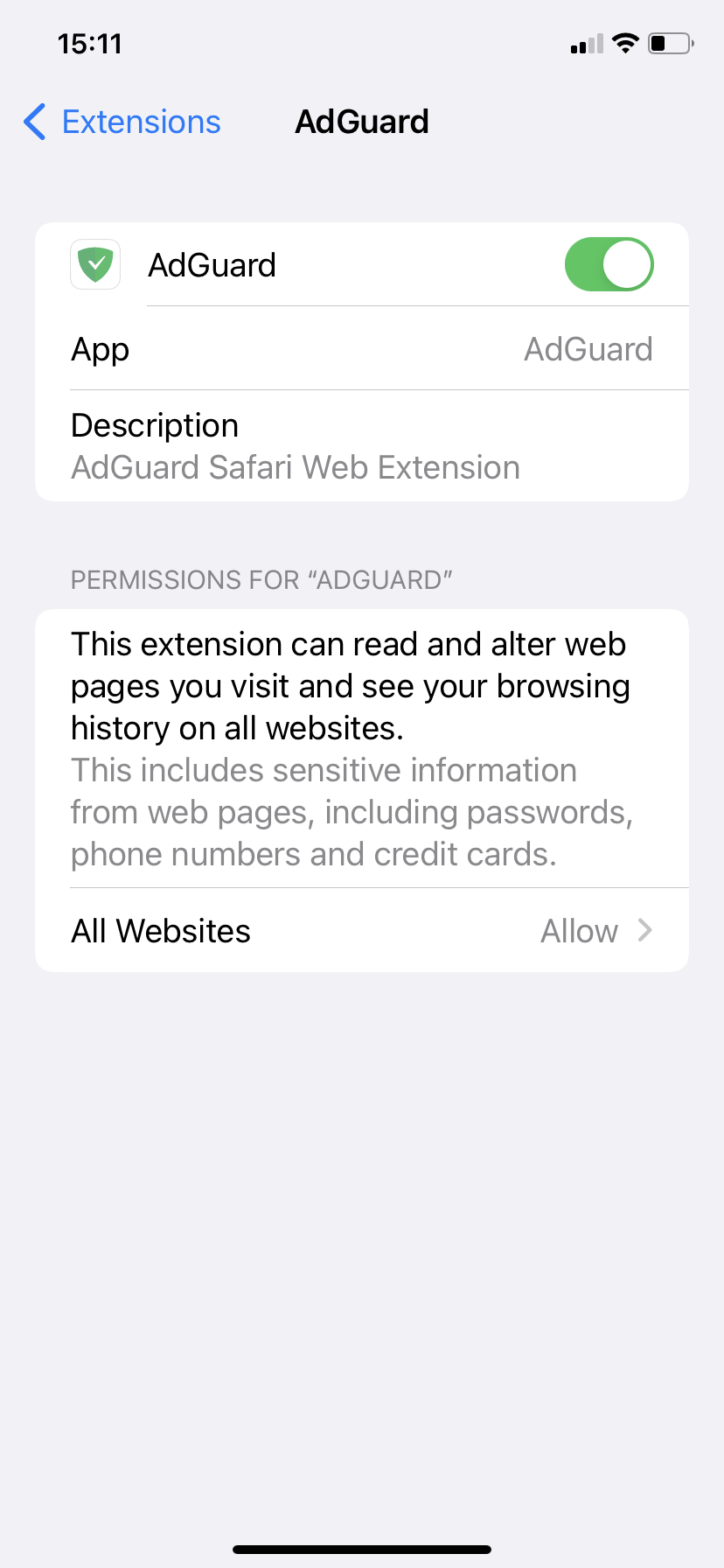
Dans Safari
Vous pouvez également activer l'extension AdGuard à partir du navigateur Safari. Appuyez sur le bouton Extensions (si vous ne le voyez pas à côté de la barre d'adresse, appuyez sur l'icône aA ).
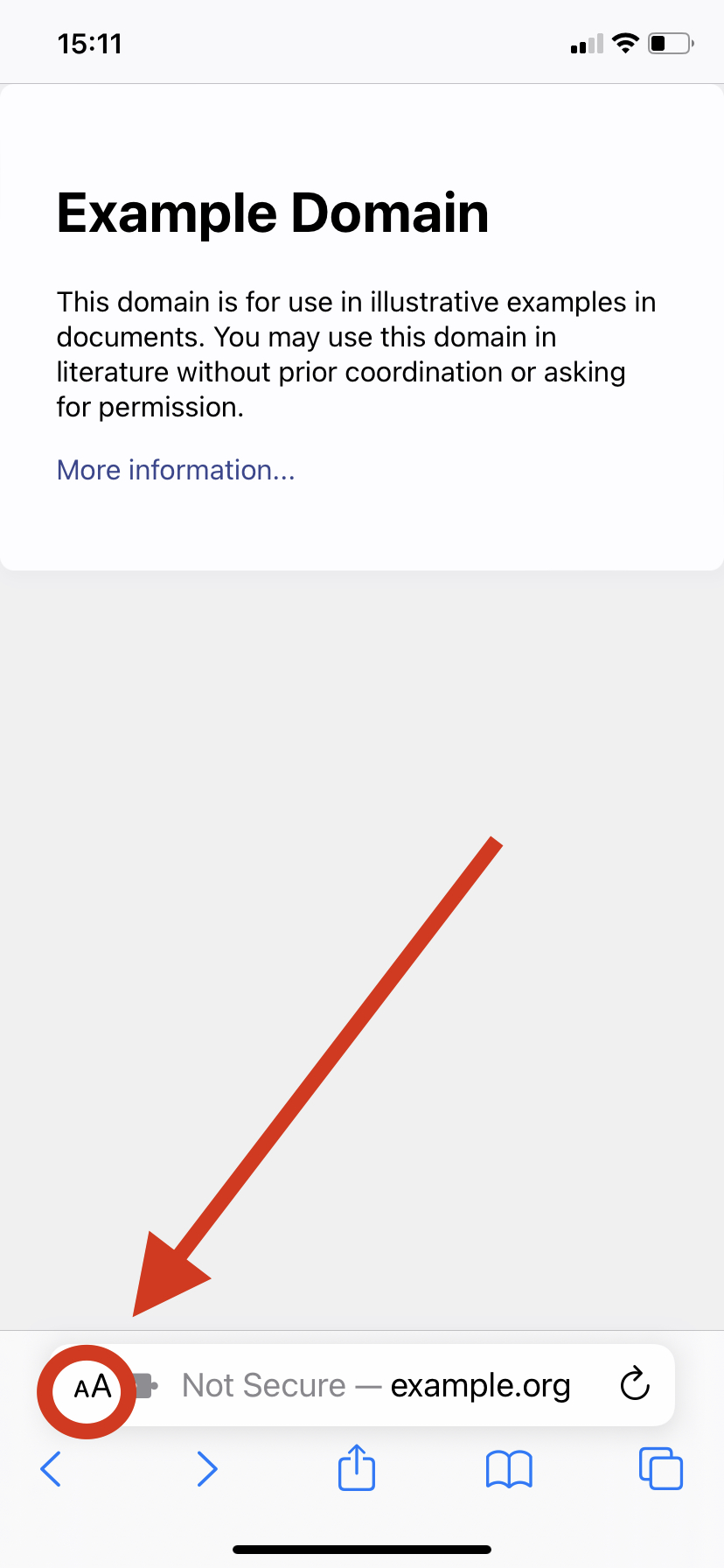
Recherchez ensuite l'option Gérer les extensions dans la liste et appuyez dessus. Dans la fenêtre ouverte, activez le commutateur à côté de AdGuard.
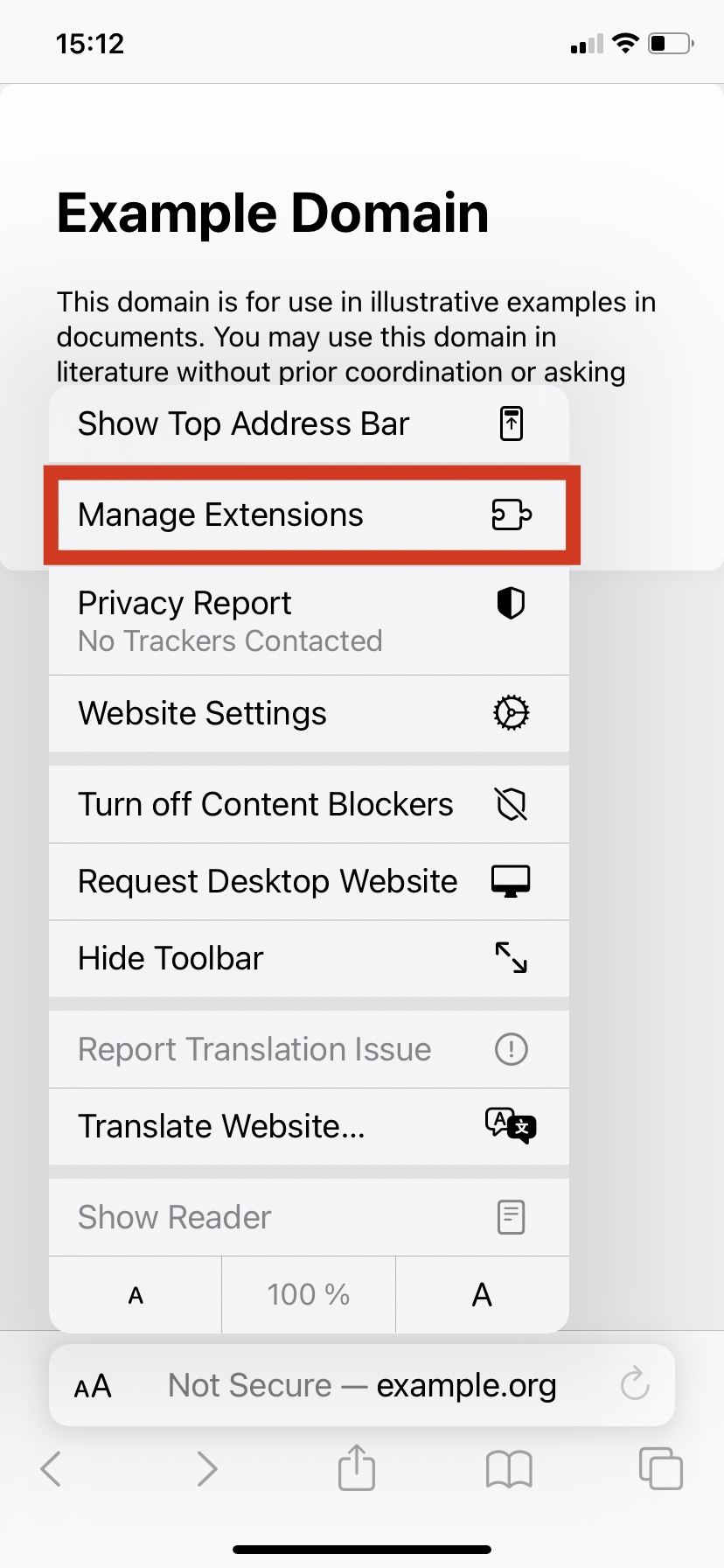
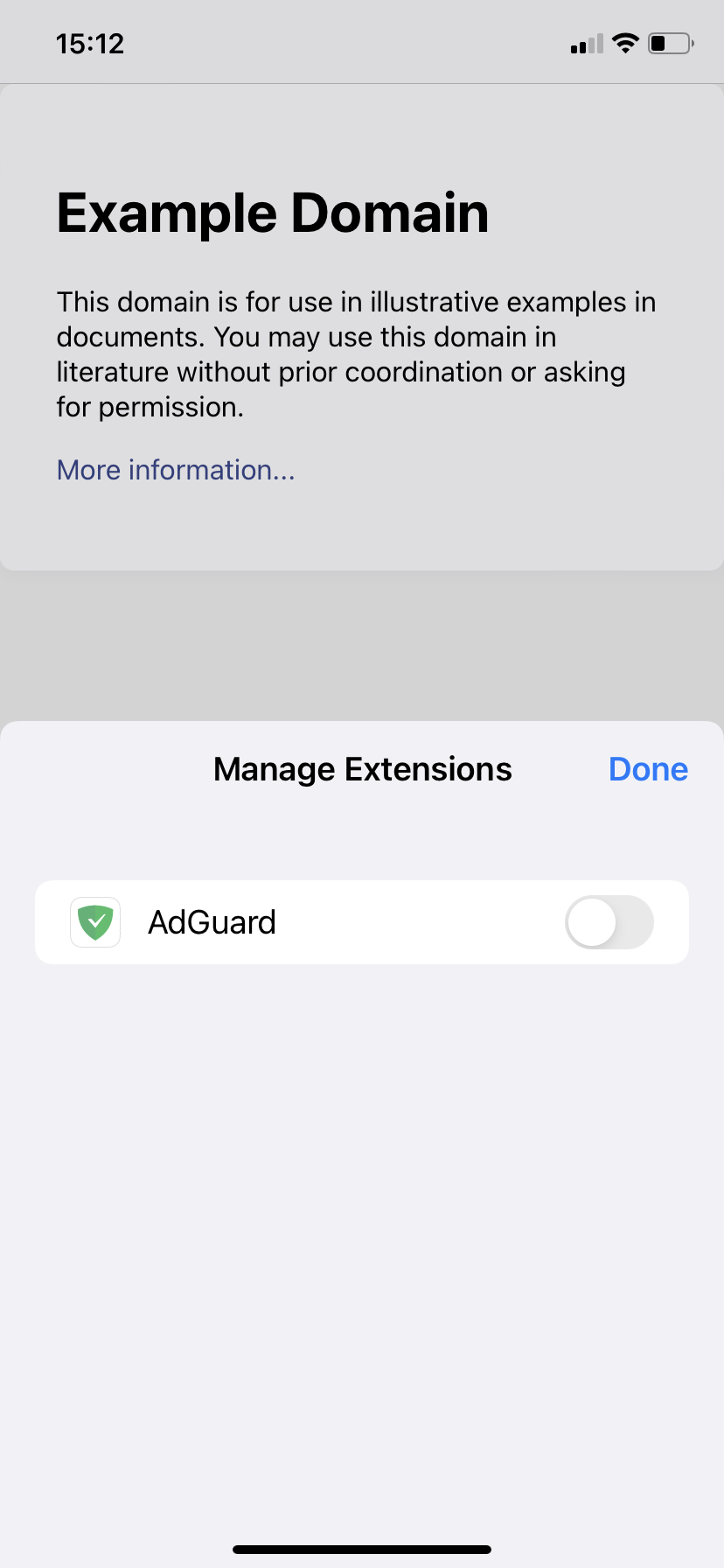
Si vous utilisez cette méthode, vous devrez peut-être accéder aux paramètres de Safari pour accorder de toute façon à l'extension AdGuard les autorisations nécessaires.
Vous devriez maintenant pouvoir voir AdGuard parmi les extensions disponibles. Appuyez dessus, puis sur l'icône jaune i . Activez la Protection avancée en appuyant sur le bouton Activer et en confirmant l'action.
Si vous utilisez AdGuard pour iOS sans abonnement Premium, vous ne pourrez pas activer la Protection avancée.
Vous pouvez également activer la Protection avancée directement depuis l'application, dans l'onglet Protection (deuxième en partant de la gauche dans la rangée d'icônes du bas).
L'extension web Safari d'AdGuard ne fonctionne que sur les versions iOS 15 et ultérieures.